盘符更改参数错误怎么办 更改盘符显示参数错误处理方法
更新时间:2023-04-07 11:48:14作者:run
当用户在对电脑中默认的硬盘分区盘符进行更改的时候,却总是会出现参数错误的提示,今天小编教大家盘符更改参数错误怎么办,操作很简单,大家跟着我的方法来操作吧。
解决方法:
1.打开磁盘管理,磁盘状态凡是出现“页面文件”的盘都无法修改盘符,图中C盘、J盘修改盘符都会出现参数错误。

2.右键计算机单击属性。
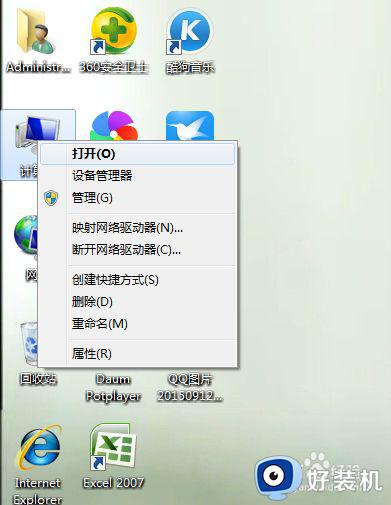
3.单击高级系统设置,打开系统属性。
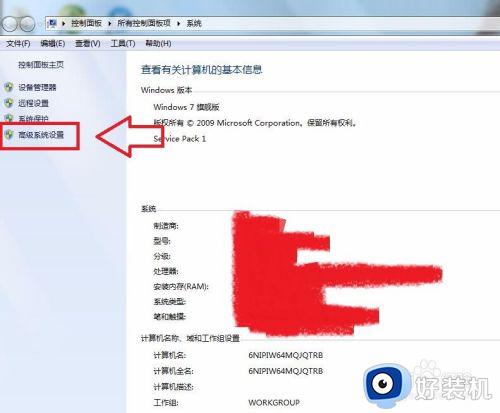
4.单击高级,点击性能的设置。
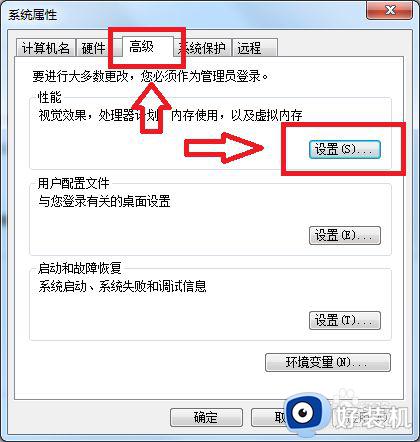
5.单击高级,点击虚拟内存下的更改。
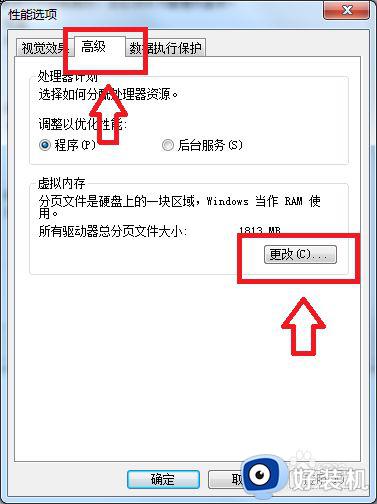
6.选择提示参数错误的盘(图中的J盘),按顺序点击无分页文件,设置,确定,之后电脑会提示重启计算机生效,点击重启,重启后我们就可以修改盘符了。
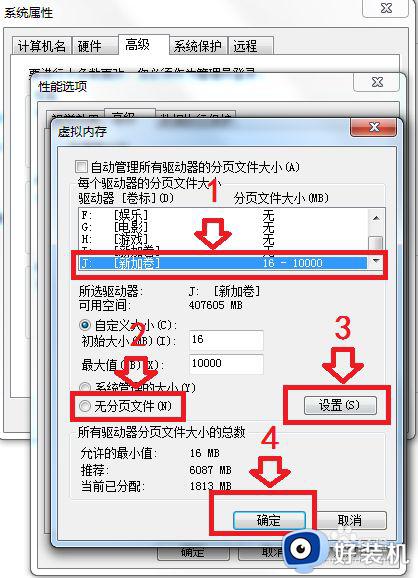
以上就是关于更改盘符显示参数错误处理方法的全部内容,如果有遇到这种情况,那么你就可以根据小编的操作来进行解决,非常的简单快速,一步到位。
盘符更改参数错误怎么办 更改盘符显示参数错误处理方法相关教程
- 硬盘更改盘符参数错误怎么办 改硬盘盘符提示参数错误处理方法
- 更改系统盘盘符参数错误怎么办 修改系统盘符参数错误解决方法
- 更改盘符出现参数错误怎么办 修改盘符参数错误解决方法
- 修改c盘盘符参数错误怎么办 更改c盘盘符参数错误解决方法
- 修改盘符号参数错误怎么办 修改盘符提示参数错误解决方法
- 修改c盘盘符参数错误怎么办 系统盘盘符改c盘参数错误解决方法
- u盘访问参数错误怎么办 u盘无法访问参数错误修复方法
- 硬盘分区参数错误修复方法 电脑硬盘参数错误怎么办
- 移动硬盘参数错误怎么回事 移动硬盘显示参数错误无法访问如何解决
- wps表格更改错误以前的表格也没有了 wps表格错误更改方法
- 电脑无法播放mp4视频怎么办 电脑播放不了mp4格式视频如何解决
- 电脑文件如何彻底删除干净 电脑怎样彻底删除文件
- 电脑文件如何传到手机上面 怎么将电脑上的文件传到手机
- 电脑嗡嗡响声音很大怎么办 音箱电流声怎么消除嗡嗡声
- 电脑我的世界怎么下载?我的世界电脑版下载教程
- 电脑无法打开网页但是网络能用怎么回事 电脑有网但是打不开网页如何解决
电脑常见问题推荐
- 1 b660支持多少内存频率 b660主板支持内存频率多少
- 2 alt+tab不能直接切换怎么办 Alt+Tab不能正常切换窗口如何解决
- 3 vep格式用什么播放器 vep格式视频文件用什么软件打开
- 4 cad2022安装激活教程 cad2022如何安装并激活
- 5 电脑蓝屏无法正常启动怎么恢复?电脑蓝屏不能正常启动如何解决
- 6 nvidia geforce exerience出错怎么办 英伟达geforce experience错误代码如何解决
- 7 电脑为什么会自动安装一些垃圾软件 如何防止电脑自动安装流氓软件
- 8 creo3.0安装教程 creo3.0如何安装
- 9 cad左键选择不是矩形怎么办 CAD选择框不是矩形的解决方法
- 10 spooler服务自动关闭怎么办 Print Spooler服务总是自动停止如何处理
